操作マニュアル/車両関連・設定・保存「自社設定」
自動車販売管理ソフト「Car Store System SP」の「自社設定」での操作を解説しています。
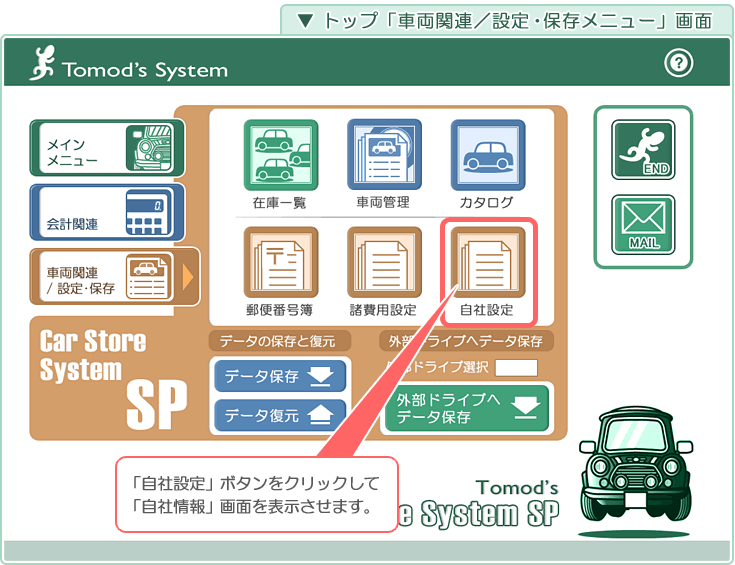
トップ「車両関連・設定・保存メニュー」画面
- まず最初に「自社設定」ボタンをクリックして「自社情報」画面を表示させます。
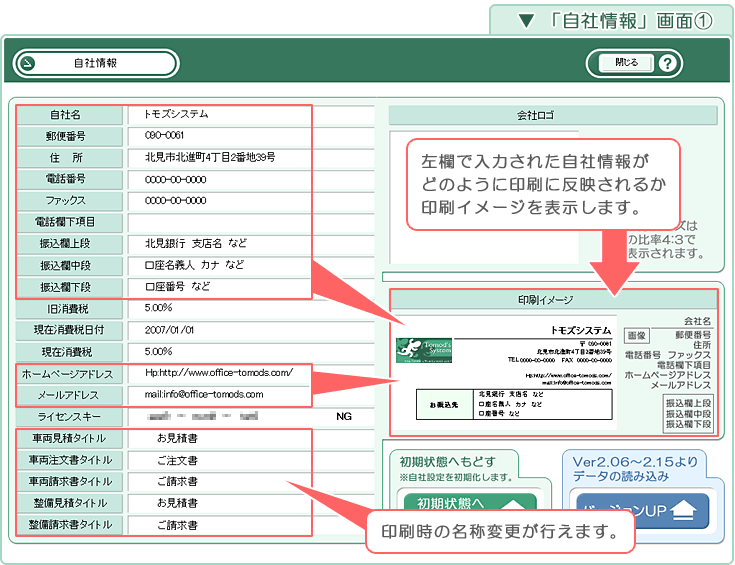
「自社情報」画面 その1
- 自社情報、消費税設定など必要な項目を記入してください。
- 「新消費税開始日」は「旧消費税」から「新消費税」への切り替え日を指しています。
- 左欄に記入された自社情報は「印刷イメージ」で印刷時のレイアウトが確認できます。
- 「車両見積タイトル」「車両注文書タイトル」「車両請求書タイトル」「整備見積タイトル」「整備請求書タイトル」では、それぞれの書類の印刷時タイトルを変更することができます。
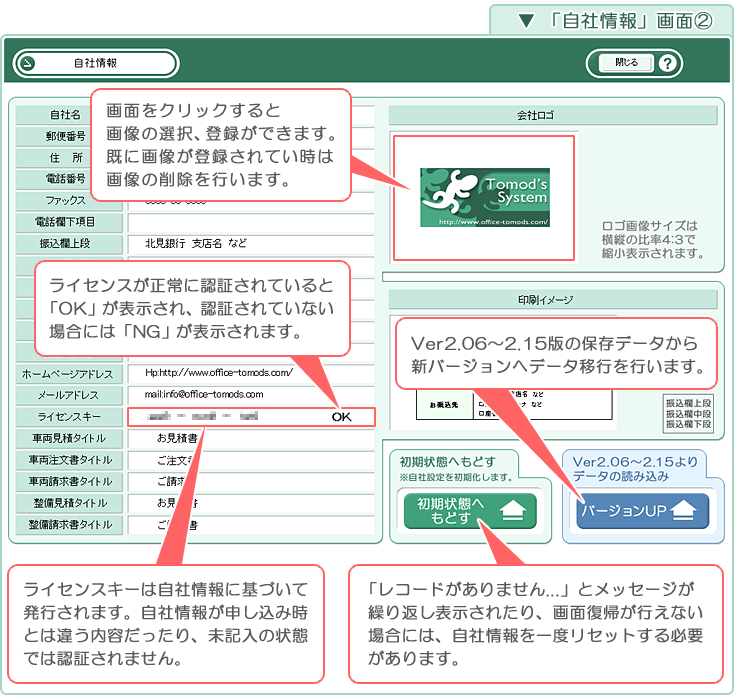
「自社情報」画面 その2
- 「会社ロゴ」にロゴ画像を登録すると、印刷書類の自社情報欄にロゴ画像を挿入することができるようになります。会社ロゴ項目左側の画像表示部分をクリックしてロゴ画像の選択、登録を行います。既に画像が登録されている場合はクリックで登録画像の削除を行います。
- 「ライセンスキー」は自社情報を元に発行されますので、自社情報が未記入の状態ではライセンス認証はされません。
- Ver2.16以降では、ライセンスが正常に認証されていると「OK」が表示され、認証されていない場合には「NG」が表示されます。「NG」が表示されてしまう場合には、ライセンス情報に間違いがないかご確認ください。
※Ver2.15以前バージョンでのライセンス認証確認の方法については「ライセンス認証の確認」を参照してください。 - 「初期状態へもどす」ボタンは自社情報を初期化します。 この機能は、自社設定画面で起こるエラーで「レコードがありません。レコードを作成するには、レコードメニューから...」とメッセージが繰り返し表示されたり画面復帰が行えない場合には、自社情報を一度リセットする必要がある為にVer2.16以降で追加された機能です。必要に応じて「初期状態へもどす」ボタンをクリックして自社情報を初期化してから再入力を行ってください。このエラーに関する詳細と解説は「レコードがありません...」を参照してください。
- 「バージョンUP」ボタンはVer2.06~2.15版の保存データから新バージョンへデータを移行するときに使用します。バージョンアップのデータ移行に関する詳しい解説は「バージョンアップ解説」を参照してください。
ライセンスキーが認証されない場合に、以下の原因が考えられますのでご確認ください。
- ライセンスキーが間違いなく正確に入力されていることを確認してください。
- ライセンスのお申込みを行った際の会社情報(申込みフォームの内容)と、ソフトの自社情報で設定した内容が同じであるか確認してください。自社情報とは「自社名」「郵便番号」「住所」「電話番号」を指します。ライセンスキーはお申込み時の自社情報を元に発行されるので、ソフトの自社情報で設定した内容が同じでない場合には認証されません。
- 以上の条件を満たしているのにも関わらず、ライセンスキーが認証されない場合にはお問合わせフォームよりご連絡ください。

